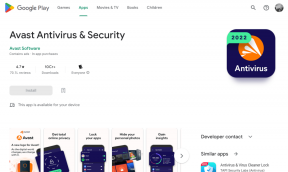Как установить Exodus Kodi (2021)
Разное / / November 28, 2021
Exodus - это сторонний аддон Kodi, который позволяет транслировать или смотреть фильмы, сериалы или контент в Интернете. Exodus, вероятно, является одним из старейших и известных дополнений для Kodi, поэтому это дополнение является надежным, и для этого дополнения доступны регулярные обновления. Теперь надстройка не имеет собственного сервера для размещения медиафайлов, поскольку она просто связывает медиаконтент на других платформах с Kodi.
Теперь справедливое предупреждение, что большая часть контента, доступного в Exodus, является пиратской, и использование надстройки Exodus является незаконным. Это руководство предназначено только для образовательных целей для тестирования Exodus и ни в коем случае не должно использоваться для потоковой передачи или просмотра пиратских материалов. Если вы все еще используете Exodus, вы делаете это на свой страх и риск и не несете ответственности за какой-либо ущерб.

Новый Kodi Krypton 17.6 является эталоном для пользователей Kodi, и в этом руководстве мы увидим, как установить Exodus Kodi Addon на Kodi 17.6 Krypton. Перечисленные ниже шаги работают для Kodi (ранее известного как XMBC) на ПК, Amazon Fire TV Stick, Android и других коробках Kodi. Кроме того, Exodus является сторонним дополнением, поэтому, естественно, на официальном форуме Kodi нет поддержки.
СОДЕРЖАНИЕ
- Защитите себя при потоковой передаче и загрузке
- Как установить Exodus Kodi в 2021 году (РУКОВОДСТВО)
- #1. Как установить Exodus на Kodi 17.6 Krypton с помощью ленивого репозитория
- #2. Как обновить Exodus на Kodi 17.6 Kryptop
- #3. Как установить Exodus Kodi 17.6 с репозиторием XvBMC
- #4. Установите надстройку Exodus на Kodi 17.6 Krypton с помощью репозитория Kodi Bae
- #5. Как установить Exodus на Kodi 17.6 Krypton с помощью репозитория All Eyez on Me
- #6. Установите надстройку Exodus на Kodi версии 16 Jarvis, используя Kodi Bae Repository
- #7. Как установить Exodus Addon на Kodi версии 16 Джарвис [Обновлено 2018 г.]
- #8. Как удалить Exodus на Kodi
Защитите себя при потоковой передаче и загрузке
Всякий раз, когда вы транслируете или загружаете какие-либо фильмы, сериалы или любой контент из Exodus Kodi, вы всегда должны использовать VPN, чтобы защитить свою личность и сохранить конфиденциальность журналов потоковой передачи. Ваш интернет-провайдер или правительство могут отслеживать, к чему вы получаете доступ в Интернете, если вы не подключены через VPN. Рекомендуемый VPN: IPVanish или ExpressVPN.
Как установить Exodus Kodi в 2021 году (РУКОВОДСТВО)
Убедись в создать точку восстановления на всякий случай что-то пойдет не так.
Если вы впервые устанавливаете надстройку стороннего производителя, вам необходимо включить «Приложения из неизвестных источников»В настройках приложения Kodi. Для этого откройте приложение Kodi и перейдите к следующим настройкам:
Настройки> Системные настройки> Дополнения> Приложения из неизвестных источников
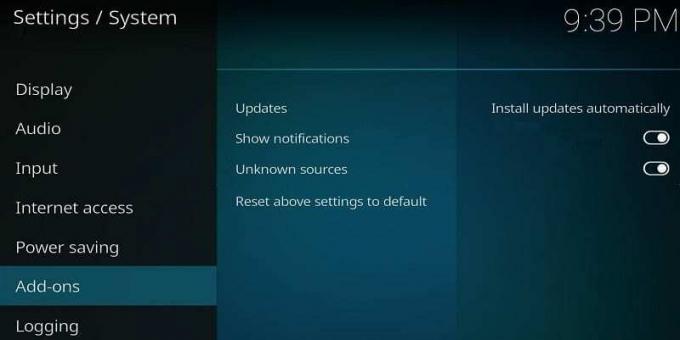
Теперь включить переключатель следующий за "Приложения из неизвестных источников«, И как только этот параметр включен, теперь вы можете загружать и устанавливать сторонние надстройки Kodi, которые не разработаны официальными разработчиками Kodi.
#1. Как установить Exodus на Kodi 17.6 Krypton с помощью ленивого репозитория
1. Откройте приложение Kodi, затем нажмите Настройки (значок шестеренки) в верхнем левом углу экрана.
2. На следующем экране нажмите на Файловый менеджер а затем дважды щелкните Добавить источник.

3. Теперь вместо "
http://lazykodi.com/
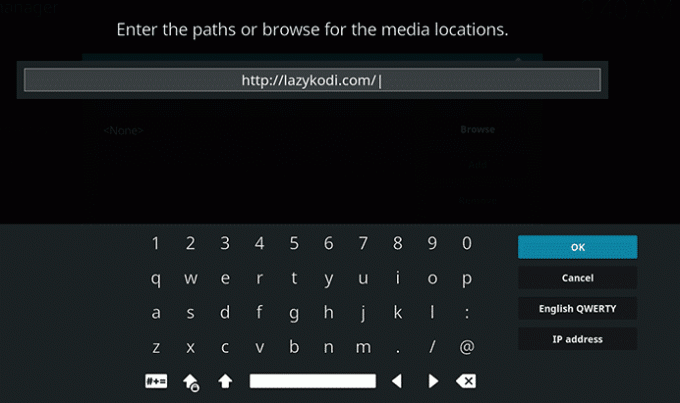
4. Теперь под «Введите имя для этого медиаисточника«, Вам нужно дать этому источнику имя, например, войти в ленивый репо или ленивый а затем нажмите ОК.
Примечание: Вам нужно будет ввести имя, которое содержит часть пути URL.
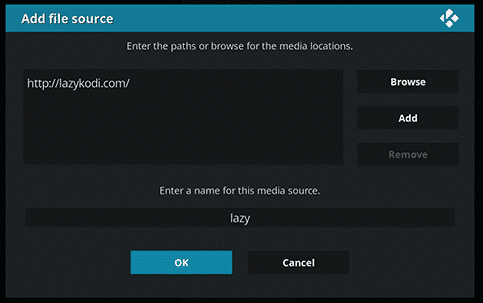
5. Вернитесь на главный экран или в главное меню приложения Kodi и нажмите «Дополнения»На левой боковой панели, а затем нажмите«Значок пакета»В верхнем левом углу.
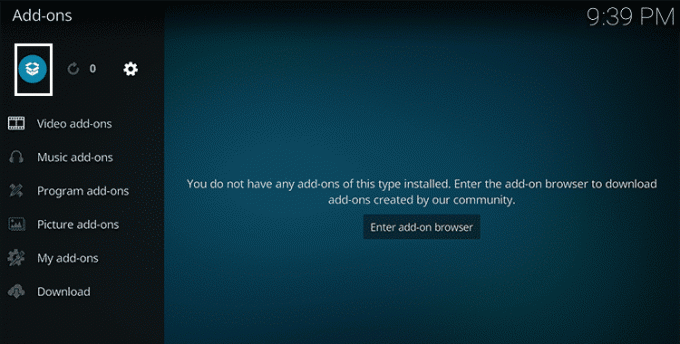
6. На следующем экране выберите «Установить из Zip-файла" вариант.

7. Выбирать Ленивое репо или Laxy (имя, которое вы сохранили на шаге 4).
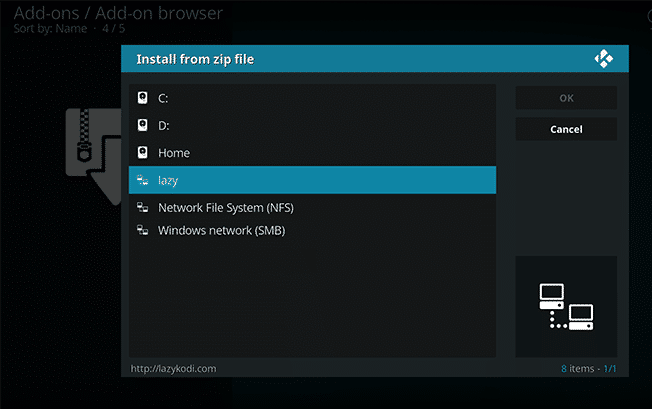
8. Далее нажмите на «- = ЗИПС = -» или «ЗИПС» для установки репозитория Kodi Bae для Exodus.
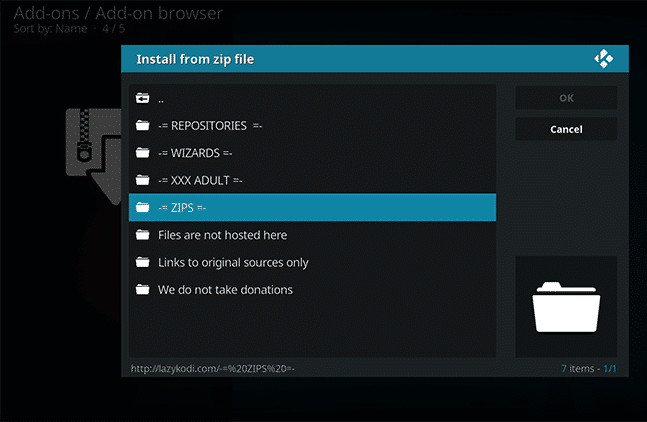
9. На следующем экране выберите «KODIBAE.zip», А затем дождитесь уведомления об успешном завершении.
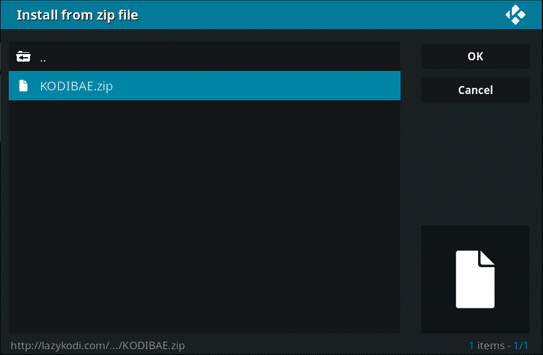
10. По завершении вы получите уведомление «Надстройка репозитория Kodi Bae установлена»В правом верхнем углу экрана.

11. На том же экране (Надстройки / Браузер надстроек) нажмите «Установить из репозитория»Из списка опций.
12. Нажмите на "Репозиторий Kodi Bae“.

13. Затем нажмите «Дополнения для видео»Из списка опций.
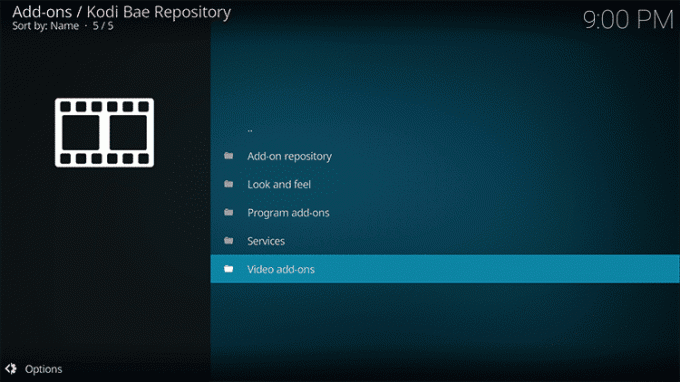
14. На этом экране вы увидите список доступных надстроек Kodi, выберите Исход 6.0.0 из списка.
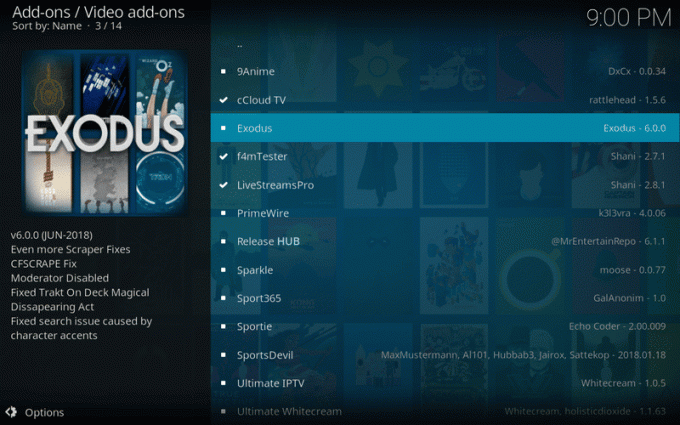
15. Наконец, нажмите Установить и дождитесь уведомления об успешном выполнении с надписью «Надстройка установлена». После завершения вы успешно установили Exodus на Kodi 17.6 Krypton с помощью ленивого репозитория.

#2. Как обновить Exodus на Kodi 17.6 Kryptop
Если вы уже используете Exodus Kodi, вы можете обновить свое дополнение до последней версии, следуя этому руководству.
1. Откройте приложение Kodi, а затем на главном экране нажмите «Дополнения»В левом меню.
2. Теперь нажмите «Дополнения для видео»Из списка, а затем щелкните правой кнопкой мыши«Исход”И выберите Информация.
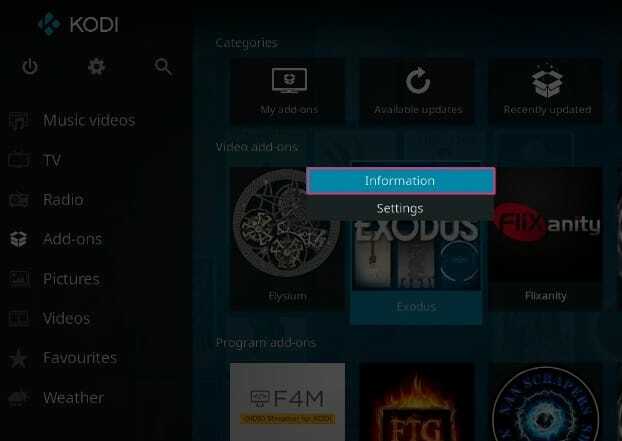
3. На странице информации об аддоне Exodos щелкните значок «Обновлять»В нижней части экрана.
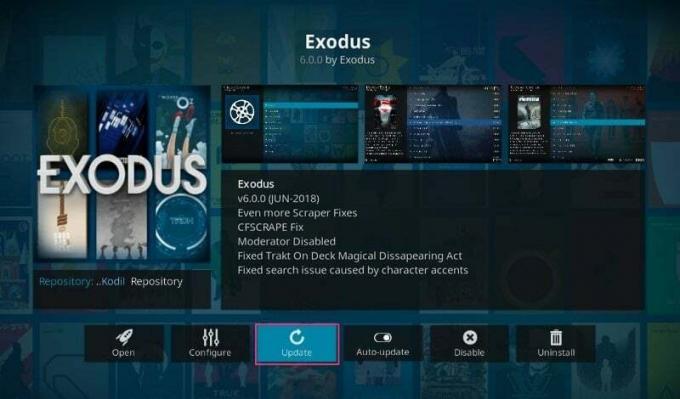
4. Если для аддона Exodus доступно обновление, оно будет обновлено до последней версии, на момент написания этого руководства последняя версия Исход 6.0.0.
#3. Как установить Exodus Kodi 17.6 с репозиторием XvBMC
1. Запустите приложение Kodi Krypton, затем нажмите Настройки (значок шестеренки) а затем выберите Файловый менеджер.
2. Дважды щелкните «Добавить источник», А затем нажмите« Нет ». Теперь вместо «
http://archive.org/download/repository.xvbmc/
3. Назовите этот медиа-источник как XvBMC и нажмите ОК.
Примечание: Вам нужно будет ввести имя, которое содержит часть пути URL.
4. На главном экране Kodi нажмите «Дополнения»В левом меню, а затем нажмите«Значок пакета»В верхнем левом углу.
5. Нажмите на "Установить из Zip-файла», А затем нажмите XvBMC (имя, которое вы сохранили на шаге 3).
6. Теперь выберите repository.xvbmc-x.xx.zip и дождитесь завершения установки.
7. На том же экране нажмите «Установить из Zip-файла», А затем выберите Репозиторий XvBMC (надстроек).
8. Нажмите на "Репозиторий надстроек»Из списка опций, а затем выберите tknorris Release Repository.
9. Щелкните значок «Установить»В правом нижнем углу экрана.
10. После успешной установки репозитория дважды нажмите клавишу Backspace, чтобы вернуться к «Установить из репозитория" экран.
11. На экране выше выберите tknorris Release Repository.
12. Теперь перейдите к Надстройки для видео> Выберите Exodus> Нажмите "Установить".
13. После успешной установки вы получите уведомление об успешном завершении.
#4. Установите надстройку Exodus на Kodi 17.6 Krypton с помощью репозитория Kodi Bae
Репозиторий Kodi Bae доступен для загрузки на Github. Хотя есть определенные проблемы с репозиторием Kodi Bae, другие надстройки, представленные в этом репозитории, работают без каких-либо проблем. Этот репозиторий содержит некоторые очень популярные надстройки Kodi, такие как SportsDevil, Exodus, 9Anime, cCloud TV и т. Д. Проблема с репозиторием Kodi Bae заключается в том, что разработчики некоторых надстроек перестали работать, и поэтому многие надстройки могут содержать мертвые ссылки, что может привести к плохой потоковой передаче.
1. Загрузите Zip-файл репозитория Kodi Bae по этой ссылке..
2. После того, как вы загрузили указанный выше файл, откройте приложение Kodi и нажмите Дополнения из меню слева.
3. В подменю дополнений нажмите на Значок пакета в верхнем левом углу экрана.
4. Затем выберите «Установить из zip-файла“.
5. Перейдите к zip-файлу, который вы загрузили на шаге 1, а затем выберите файл .zip.
Примечание: Имя файла zip-архива, который вы загрузили на шаге 1, будет plugin.video.exodus-xxx.zip, если вы не переименовывали его).
6. Подождите несколько минут, чтобы завершить загрузку и установку надстройки Exodus. По завершении вы увидите уведомление об успешном завершении с сообщением «Надстройка Exodus установлена" в правом верхнем углу.
7. Чтобы получить доступ к надстройке Exodus Kodi с домашней страницы, перейдите к Дополнения> Дополнения для видео> Exodus.
#5. Как установить Exodus на Kodi 17.6 Krypton с помощью репозитория All Eyez on Me
1. Откройте приложение Kodi, затем перейдите к Настройки> Диспетчер файлов.
2. Дважды щелкните «Добавить источник», А затем нажмите« Нет ». И вместо "”Введите следующий URL:
http://highenergy.tk/repo/
3. Теперь вам нужно дать этому репозиторию имя, как «Репо All Eyez on Me»И нажмите« ОК ». Снова нажмите ОК, чтобы сохранить это репо.
Примечание. Вам нужно будет ввести имя, которое содержит часть пути URL.
4. После этого вы увидите уведомление с сообщением об успешном завершении.
5. На главном экране Kodi нажмите «Надстройки» в левом меню, а затем нажмите «Значок пакета“.
6. Выбирать "Установить из Zip-файла", А затем выберите"Репо All Eyez on Me»(Имя, которое вы сохранили на шаге 3).
7. Затем выберите zip-файл «repository.alleyezonme-1.4.zip”И по завершении вы увидите уведомление об установке в правом верхнем углу экрана.
8. На том же экране нажмите «Установить из репозитория", А затем нажмите"Репозиторий All Eyez on Me»Из списка.
9. Выберите надстройки для видео и нажмите «Исход“.
10. Нажать на "Установить»В правом нижнем углу экрана.
11. Подождите немного, загрузите и установите надстройку Exodus, и, наконец, вы увидите уведомление об успешном завершении.
#6. Установите надстройку Exodus на Kodi версии 16 Jarvis, используя Kodi Bae Repository
1. Загрузите zip-файл по этой ссылке.
2. Откройте приложение Kodi, затем нажмите «Система», а затем нажмите «Дополнения“.
3. На следующем экране нажмите «Установить из Zip-файла“.
4. Перейдите к zip-файлу, который вы загрузили на шаге 1, а затем выберите файл.
5. Дождитесь уведомления с надписью «Надстройка Exodus установлена“.
6. Чтобы получить доступ к надстройке Exodus с домашней страницы, перейдите к Дополнения> Дополнения для видео> Exodus.
#7. Как установить Exodus Addon на Kodi версии 16 Джарвис [Обновлено 2018 г.]
Это обновленная версия руководства по установке Exodus на Kodi 16 после падения репозитория Fusion.
1. Откройте приложение Kodi, затем перейдите к Система> Диспетчер файлов.
2. Дважды щелкните «Добавить источник»И вместо«
http://kdil.co/repo/
3. Теперь под «Введите имя для этого медиаисточника«, Вам нужно дать этому источнику имя, например, введите‘Кодил Репо‘, А затем нажмите OK.
Примечание: Вам нужно будет ввести имя, которое содержит часть пути URL.
4. На главном экране Kodi нажмите «Дополнения"Затем нажмите"Значок пакета»В верхнем левом углу.
5. Выбирать "Установить из Zip-файла»И выберите«Кодил Репо‘(Имя, которое вы сохранили на шаге 4).
6. Теперь выберите «Kodil.zip", А затем дождитесь уведомления об успехе"Надстройка репозитория Kodil установлена“.
7. Затем нажмите «Установить из репозитория»Из списка опций.
8. Нажмите на "Kodil Репозиторий“.
9. Затем нажмите «Дополнения для видео»И выберите Exodus из списка доступных надстроек Kodi.
10. Наконец, нажмите Установить и дождитесь установки надстройки Exodus.
#8. Как удалить Exodus на Kodi
1. На главном экране Kodi перейдите к Дополнения> Мои дополнения> Дополнения для видео.
2. На экране надстроек для видео выберите Исход из списка опций.
3. Как только вы нажмете на Exodus, нажмите на Удалить в правом нижнем углу экрана.
Рекомендуемые:
- Не шифровать автоматически файлы, перемещенные в зашифрованные папки в Windows 10
- Включение или отключение строки состояния в проводнике в Windows 10
- Включение или отключение числовой сортировки в проводнике в Windows 10
- Как изменить расположение папки загрузки Chrome по умолчанию
Вот и вы успешно научились Как установить Exodus Kodi в 2021 году но если у вас все еще есть какие-либо вопросы по этому руководству, не стесняйтесь задавать их в разделе комментариев.